windows7怎么看显卡 win7显卡属性查看方法
更新时间:2023-09-11 16:31:05作者:xtliu
windows7怎么看显卡,在使用Windows 7操作系统时,了解电脑的显卡属性是非常重要的,显卡作为电脑中的一个重要组件,不仅能够影响到图像质量和显示效果,还能够直接影响到电脑的性能和运行速度。了解如何查看显卡属性是至关重要的。在Windows 7中,我们可以通过一些简单的操作来查看显卡属性,以便更好地了解电脑的显卡配置和性能。下面将介绍一些常用的方法,帮助大家轻松地查看Windows 7下的显卡属性。
具体方法:
1.在电脑桌面空白地方鼠标右键,在弹出菜单列表里选择(屏幕分辨率)。
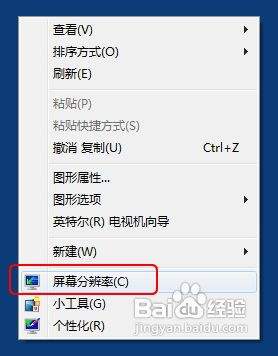
2.进入屏幕分辨率界面框,在这里面点击(高级设置)。
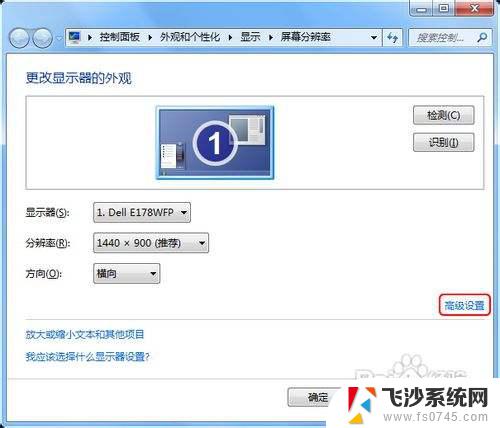
3.此时就进入显卡属性框,至此适配器栏下我们就看到显卡详细的信息。

4. 点击最上方的显卡项,在这里面点击(图形属性)。在里面可以对显卡进行详细设置。

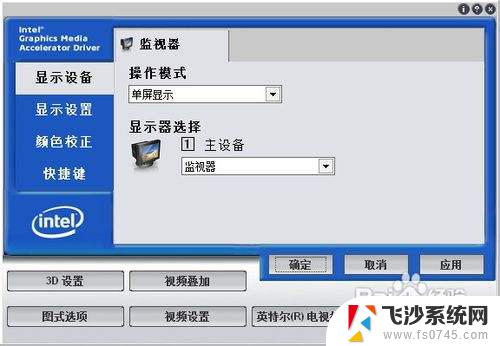
5.另外我们也可以借助其他软件来查看显卡详细的信息,例如优化大师、超级兔子、鲁大师等软件。这些软件查看的信息更加详细。
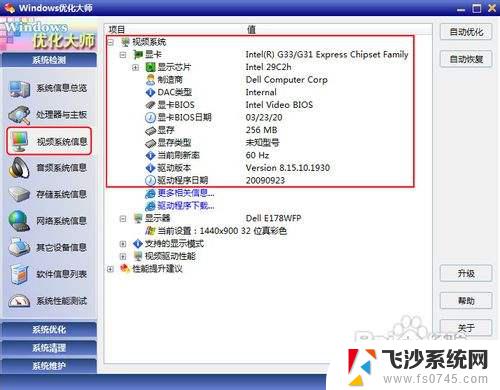
以上为Windows 7如何查看显卡的所有内容,需要的用户可以根据本文提供的步骤进行操作,希望这篇文章对大家有所帮助。
windows7怎么看显卡 win7显卡属性查看方法相关教程
-
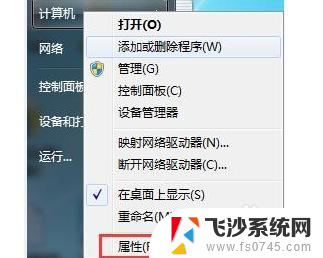 windows7显卡驱动怎么更新 如何在win7上更新显卡驱动
windows7显卡驱动怎么更新 如何在win7上更新显卡驱动2024-01-17
-
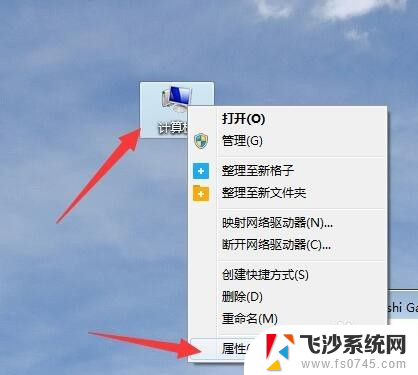 windows7怎么查看电脑内存 如何在Win7系统中查看内存大小
windows7怎么查看电脑内存 如何在Win7系统中查看内存大小2023-12-04
-
 windows7 硬件资源查看 WIN7系统信息怎么查看
windows7 硬件资源查看 WIN7系统信息怎么查看2024-02-29
-
 win7系统怎么看主机型号 win7电脑型号查看方法
win7系统怎么看主机型号 win7电脑型号查看方法2024-01-02
- win7系统最低配置的独立显卡 windows7最低配置要求是什么
- win7怎么查看实时网速 电脑如何查看实时网速的方法
- windows7电脑ip地址怎么查询 Win7系统IP地址在哪里查看
- 如何看win7是多少位的 win7系统位数查看方法
- win7查看网卡速率 如何检测电脑网卡是否支持千兆速率
- win7看电脑配置怎么看 Win7系统如何查看电脑硬件配置
- win7耳机插在电脑上还是外放 win7耳机插上外放有声音怎么办
- 电脑window7怎么连接wifi Win7怎么连接WiFi网络
- 电脑连不上网有个黄色感叹号 Win7连不上网出现黄色感叹号怎么处理
- windows7桌面图标消失怎么办 win7桌面上我的电脑图标不见了怎么办
- 电脑中怎样把游戏彻底删除,win 7 win7自带游戏删除方法
- windows7网络连接不上 win7网络连接无法使用怎么办
win7系统教程推荐
- 1 win7电脑之间怎么共享文件 WIN7共享文件给其他电脑步骤
- 2 w7图标大小怎么设置在哪里 win7如何调整桌面图标大小
- 3 win7扩展屏不显示任务栏 win7双显示器如何显示相同任务栏
- 4 win7自带键盘怎么打开 win7内置键盘如何打开
- 5 win8快速换成win7系统 联想电脑win8换win7图文教程
- 6 win7笔记本没有wifi连接功能 win7无线网络连接无法连接
- 7 windows图标字体颜色 Win7/8桌面图标字体颜色改变技巧
- 8 win7代码0×0000050 win7系统蓝屏代码0x00000050解决步骤
- 9 windows 如何切换windows 系统版本 电脑怎么切换到win7系统
- 10 怎么激活windows 7系统 win7激活后出现黑屏怎么处理